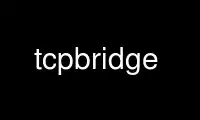
This is the command tcpbridge that can be run in the OnWorks free hosting provider using one of our multiple free online workstations such as Ubuntu Online, Fedora Online, Windows online emulator or MAC OS online emulator
PROGRAM:
NAME
tcpbridge - Bridge network traffic across two interfaces
SYNOPSIS
tcpbridge [-flag [value]]... [--opt-name [[=| ]value]]...
All arguments must be options.
tcpbridge is a tool for selectively briding network traffic across two interfaces and
optionally modifying the packets in betweeen
DESCRIPTION
This manual page briefly documents the tcpbridge command. The basic operation of
tcpbridge is to be a network bridge between two subnets. All packets received on one
interface are sent via the other.
Optionally, packets can be edited in a variety of ways according to your needs.
For more details, please see the Tcpreplay Manual at:
http://tcpreplay.synfin.net/trac/wiki/manual
OPTIONS
-r string, --portmap=string
Rewrite TCP/UDP ports. This option may appear up to -1 times.
Specify a list of comma delimited port mappingings consisting of colon delimited
port number pairs. Each colon delimited port pair consists of the port to match
followed by the port number to rewrite.
Examples:
--portmap=80:8000 --portmap=8080:80 # 80->8000 and 8080->80
--portmap=8000,8080,88888:80 # 3 different ports become 80
--portmap=8000-8999:80 # ports 8000 to 8999 become 80
-s number, --seed=number
Randomize src/dst IPv4/v6 addresses w/ given seed. This option may appear up to 1
times. This option takes an integer number as its argument.
Causes the source and destination IPv4/v6 addresses to be pseudo randomized but
still maintain client/server relationships. Since the randomization is
deterministic based on the seed, you can reuse the same seed value to recreate the
traffic.
-N string, --pnat=string
Rewrite IPv4/v6 addresses using pseudo-NAT. This option may appear up to 2 times.
This option must not appear in combination with any of the following options:
srcipmap.
Takes a comma delimited series of colon delimited CIDR netblock pairs. Each
netblock pair is evaluated in order against the IP addresses. If the IP address in
the packet matches the first netblock, it is rewriten using the second netblock as
a mask against the high order bits.
IPv4 Example:
--pnat=192.168.0.0/16:10.77.0.0/16,172.16.0.0/12:10.1.0.0/24
IPv6 Example:
--pnat=[2001:db8::/32]:[dead::/16],[2001:db8::/32]:[::ffff:0:0/96]
-S string, --srcipmap=string
Rewrite source IPv4/v6 addresses using pseudo-NAT. This option may appear up to 1
times. This option must not appear in combination with any of the following
options: pnat.
Works just like the --pnat option, but only affects the source IP addresses in the
IPv4/v6 header.
-D string, --dstipmap=string
Rewrite destination IPv4/v6 addresses using pseudo-NAT. This option may appear up
to 1 times. This option must not appear in combination with any of the following
options: pnat.
Works just like the --pnat option, but only affects the destination IP addresses in
the IPv4/v6 header.
-e string, --endpoints=string
Rewrite IP addresses to be between two endpoints. This option may appear up to 1
times. This option must appear in combination with the following options:
cachefile.
Takes a pair of colon delimited IPv4/v6 addresses which will be used to rewrite all
traffic to appear to be between the two IP's.
IPv4 Example:
--endpoints=172.16.0.1:172.16.0.2
IPv6 Example:
--endpoints=[2001:db8::dead:beef]:[::ffff:0:0:ac:f:0:2]
-b, --skipbroadcast
Skip rewriting broadcast/multicast IPv4/v6 addresses.
By default --seed, --pnat and --endpoints will rewrite broadcast and multicast
IPv4/v6 and MAC addresses. Setting this flag will keep broadcast/multicast IPv4/v6
and MAC addresses from being rewritten.
-C, --fixcsum
Force recalculation of IPv4/TCP/UDP header checksums.
Causes each IPv4/v6 packet to have it's checksums recalcualted and fixed.
Automatically enabled for packets modified with --seed, --pnat, --endpoints or
--fixlen.
-m number, --mtu=number
Override default MTU length (1500 bytes). This option may appear up to 1 times.
This option takes an integer number as its argument. The value of number is
constrained to being:
in the range 1 through MAXPACKET
Override the default 1500 byte MTU size for determining the maximum padding length
(--fixlen=pad) or when truncating (--mtu-trunc).
--mtu-trunc
Truncate packets larger then specified MTU. This option may appear up to 1 times.
Similar to --fixlen, this option will truncate data in packets from Layer 3 and
above to be no larger then the MTU.
-E, --efcs
Remove Ethernet checksums (FCS) from end of frames.
Note, this option is pretty dangerous! We don't actually check to see if a FCS
actually exists in the frame, we just blindly delete the last two bytes. Hence,
you should only use this if you know know that your OS provides the FCS when
reading raw packets.
--ttl=string
Modify the IPv4/v6 TTL/Hop Limit.
Allows you to modify the TTL/Hop Limit of all the IPv4/v6 packets. Specify a
number to hard-code the value or +/-value to increase or decrease by the value
provided (limited to 1-255).
Examples:
--ttl=10
--ttl=+7
--ttl=-64
--tos=number
Set the IPv4 TOS/DiffServ/ECN byte. This option may appear up to 1 times. This
option takes an integer number as its argument. The value of number is constrained
to being:
in the range 0 through 255
Allows you to override the TOS (also known as DiffServ/ECN) value in IPv4.
--tclass=number
Set the IPv6 Traffic Class byte. This option may appear up to 1 times. This
option takes an integer number as its argument. The value of number is constrained
to being:
in the range 0 through 255
Allows you to override the IPv6 Traffic Class field.
--flowlabel=number
Set the IPv6 Flow Label. This option may appear up to 1 times. This option takes
an integer number as its argument. The value of number is constrained to being:
in the range 0 through 1048575
Allows you to override the 20bit IPv6 Flow Label field. Has no effect on IPv4
packets.
-F string, --fixlen=string
Pad or truncate packet data to match header length. This option may appear up to 1
times.
Packets may be truncated during capture if the snaplen is smaller then the packet.
This option allows you to modify the packet to pad the packet back out to the size
stored in the IPv4/v6 header or rewrite the IP header total length to reflect the
stored packet length.
pad Truncated packets will be padded out so that the packet length matches the IPv4
total length
trunc Truncated packets will have their IPv4 total length field rewritten to match
the actual packet length
del Delete the packet
--skipl2broadcast
Skip rewriting broadcast/multicast Layer 2 addresses.
By default, editing Layer 2 addresses will rewrite broadcast and multicast MAC
addresses. Setting this flag will keep broadcast/multicast MAC addresses from
being rewritten.
--dlt=string
Override output DLT encapsulation. This option may appear up to 1 times.
By default, no DLT (data link type) conversion will be made. To change the DLT
type of the output pcap, select one of the following values:
enet Ethernet aka DLT_EN10MB
hdlc Cisco HDLC aka DLT_C_HDLC
user User specified Layer 2 header and DLT type
--enet-dmac=string
Override destination ethernet MAC addresses. This option may appear up to 1 times.
Takes a pair of comma deliminated ethernet MAC addresses which will replace the
destination MAC address of outbound packets. The first MAC address will be used
for the server to client traffic and the optional second MAC address will be used
for the client to server traffic.
Example:
--enet-dmac=00:12:13:14:15:16,00:22:33:44:55:66
--enet-smac=string
Override source ethernet MAC addresses. This option may appear up to 1 times.
Takes a pair of comma deliminated ethernet MAC addresses which will replace the
source MAC address of outbound packets. The first MAC address will be used for the
server to client traffic and the optional second MAC address will be used for the
client to server traffic.
Example:
--enet-smac=00:12:13:14:15:16,00:22:33:44:55:66
--enet-vlan=string
Specify ethernet 802.1q VLAN tag mode. This option may appear up to 1 times.
Allows you to rewrite ethernet frames to add a 802.1q header to standard 802.3
ethernet headers or remove the 802.1q VLAN tag information.
add Rewrites the existing 802.3 ethernet header as an 802.1q VLAN header
del Rewrites the existing 802.1q VLAN header as an 802.3 ethernet header
--enet-vlan-tag=number
Specify the new ethernet 802.1q VLAN tag value. This option may appear up to 1
times. This option must appear in combination with the following options: enet-
vlan. This option takes an integer number as its argument. The value of number is
constrained to being:
in the range 0 through 4095
--enet-vlan-cfi=number
Specify the ethernet 802.1q VLAN CFI value. This option may appear up to 1 times.
This option must appear in combination with the following options: enet-vlan. This
option takes an integer number as its argument. The value of number is constrained
to being:
in the range 0 through 1
--enet-vlan-pri=number
Specify the ethernet 802.1q VLAN priority. This option may appear up to 1 times.
This option must appear in combination with the following options: enet-vlan. This
option takes an integer number as its argument. The value of number is constrained
to being:
in the range 0 through 7
--hdlc-control=number
Specify HDLC control value. This option may appear up to 1 times. This option
takes an integer number as its argument.
The Cisco HDLC header has a 1 byte "control" field. Apparently this should always
be 0, but if you can use any 1 byte value.
--hdlc-address=number
Specify HDLC address. This option may appear up to 1 times. This option takes an
integer number as its argument.
The Cisco HDLC header has a 1 byte "address" field which has two valid values:
0x0F Unicast
0xBF Broadcast
You can however specify any single byte value.
--user-dlt=number
Set output file DLT type. This option may appear up to 1 times. This option takes
an integer number as its argument.
Set the DLT value of the output pcap file.
--user-dlink=string
Rewrite Data-Link layer with user specified data. This option may appear up to 2
times.
Provide a series of comma deliminated hex values which will be used to rewrite or
create the Layer 2 header of the packets. The first instance of this argument will
rewrite both server and client traffic, but if this argument is specified a second
time, it will be used for the client traffic.
Example:
--user-dlink=01,02,03,04,05,06,00,1A,2B,3C,4D,5E,6F,08,00
-d number, --dbug=number
Enable debugging output. This option may appear up to 1 times. This option takes
an integer number as its argument. The value of number is constrained to being:
in the range 0 through 5
The default number for this option is:
0
If configured with --enable-debug, then you can specify a verbosity level for
debugging output. Higher numbers increase verbosity.
-i string, --intf1=string
Primary interface (listen in uni-directional mode). This option may appear up to 1
times.
-I string, --intf2=string
Secondary interface (send in uni-directional mode). This option may appear up to 1
times.
-u, --unidir
Send and receive in only one direction. This option may appear up to 1 times.
Normally, tcpbridge will send and receive traffic in both directions (bi-
directionally). However, if you choose this option, traffic will be sent uni-
directionally.
--listnics
List available network interfaces and exit.
-L number, --limit=number
Limit the number of packets to send. This option may appear up to 1 times. This
option takes an integer number as its argument. The value of number is constrained
to being:
greater than or equal to 1
The default number for this option is:
-1
By default, tcpbridge will send packets forever or until Ctrl-C. Alternatively,
you can specify a maximum number of packets to send.
-M string, --mac=string
MAC addresses of local NIC's. This option may appear up to 2 times.
tcpbridge does not support detecting the MAC addresses of the local network
interfaces under Windows. Please specify both MAC addresses of the interfaces used
in the bridge: -M <intf1 mac> -M <intf2 mac>
-x string, --include=string
Include only packets matching rule. This option may appear up to 1 times. This
option must not appear in combination with any of the following options: exclude.
Override default of sending all packets stored in the capture file and only send
packets which match the provided rule. Rules can be one of:
S:<CIDR1>,... - Source IP must match specified CIDR(s)
D:<CIDR1>,... - Destination IP must match specified CIDR(s)
B:<CIDR1>,... - Both source and destination IP must match specified CIDR(s)
E:<CIDR1>,... - Either IP must match specified CIDR(s)
P:<LIST> - Must be one of the listed packets where the list corresponds to the
packet number in the capture file.
--include=P:1-5,9,15,72-
would send packets 1 thru 5, the 9th and 15th packet, and packets 72 until the end
of the file
F:'<bpf>' - BPF filter. See the tcpdump(8) man page for syntax.
-X string, --exclude=string
Exclude any packet matching this rule. This option may appear up to 1 times. This
option must not appear in combination with any of the following options: include.
Override default of sending all packets stored in the capture file and only send
packets which do not match the provided rule. Rules can be one of:
S:<CIDR1>,... - Source IP must not match specified CIDR(s)
D:<CIDR1>,... - Destination IP must not match specified CIDR(s)
B:<CIDR1>,... - Both source and destination IP must not match specified CIDR(s)
E:<CIDR1>,... - Either IP must not match specified CIDR(s)
P:<LIST> - Must not be one of the listed packets where the list corresponds to the
packet number in the capture file.
--exclude=P:1-5,9,15,72-
would drop packets 1 thru 5, the 9th and 15th packet, and packets 72 until the end
of the file
-P, --pid
Print the PID of tcpbridge at startup.
-v, --verbose
Print decoded packets via tcpdump to STDOUT. This option may appear up to 1 times.
-A string, --decode=string
Arguments passed to tcpdump decoder. This option may appear up to 1 times. This
option must appear in combination with the following options: verbose.
When enabling verbose mode (-v) you may also specify one or more additional
arguments to pass to tcpdump to modify the way packets are decoded. By default, -n
and -l are used. Be sure to quote the arguments like: --verbose="-axxx" so that
they are not interpreted by tcpbridge. The following arguments are vaild:
[ -aAeNqRStuvxX ]
[ -E spi@ipaddr algo:secret,... ]
[ -s snaplen ]
-V, --version
Print version information.
-h, --less-help
Display less usage information and exit.
-H, --help
Display usage information and exit.
-!, --more-help
Extended usage information passed thru pager.
- [rcfile], --save-opts[=rcfile]
Save the option state to rcfile. The default is the last configuration file listed
in the OPTION PRESETS section, below.
- rcfile, --load-opts=rcfile, --no-load-opts
Load options from rcfile. The no-load-opts form will disable the loading of
earlier RC/INI files. --no-load-opts is handled early, out of order.
OPTION PRESETS
Any option that is not marked as not presettable may be preset by loading values from
configuration ("RC" or ".INI") file(s). The homerc file is "$$/", unless that is a
directory. In that case, the file ".tcpbridgerc" is searched for within that directory.
SIGNALS
tcpbridge understands the following signals:
SIGUSR1 Suspend tcpbridge
SIGCONT Restart tcpbridge
Use tcpbridge online using onworks.net services
